스포티파이 다운로드
Spotify 는 2008년 스웨덴에서 시작한 세계 최대의 음원 스트리밍 서비스로 마르틴 로렌트손과 다니엘 에크가 함께 공동창업 했습니다. 슬로건은? Listening is everything (모두를 위한 음악)으로 음원 스트리밍, 오프라인 듣기, 각종 맞춤 플레이리스트 기능을 제공합니다. 원래 국내에서는 이 서비스를 이용하려면 PC에서 VPN을 이용해야 했었는데 2021년 2월 2일에 한국에서도 서비스를 시작해 이제는 VPN 사용을 하는 등 여러 과정들 없이 어렵지 않게 본 서비스를 이용할 수 있게 되었습니다. 이번 글은 "스포티파이 다운로드" 서비스 이용법(사용법)에 대해 배워보겠습니다.

Spotify 란? 이름의 유래는?
- 이름 유래에대해서 말씀드리면? Spot (점) + 접미사 -tify (-화하다)의 합성어 입니다.
공통창업자인 Daniel Ek (다니엘 에크)와 Martin Lorentzon (마르틴 로렌트손)이 회사 이름을 지으려 브레인스토밍(회의)를 하다가 Martin Lorentzon이 어떤 idea 가 떠올라서 외쳤는데 Daniel Ek(다니엘 에크)가 이를 Spotify 라고 잘못 알아듣게 되면서 Spot + tify 접미사를 붙여서 이름이 탄생되게 되었다고 합니다.
Spotify 사용 가능한 플랫폼은?
- iOS 아이폰
- MacOS 맥킨토시
- tvOS
- Android 안드로이드
- Windows 윈도우즈
- 리눅스 Linux
- PlayStation 플레이스테이션
- Xbox 엑스박스
- 타이젠 TIZEN
- WebBlower 웹브라우저
- webOS
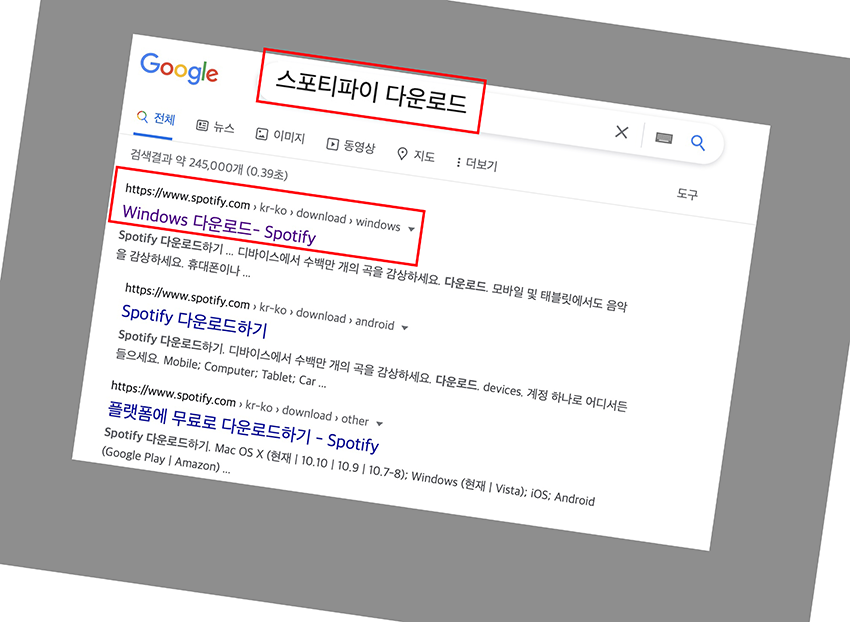
스포티파이 다운로드 Spotify 내려받는 방법은?
위에 첨부한 스크린샷과 같이 Google 포털에서 한글 또는 영문으로 '스포티파이 다운로드' 라고 입력후 검색을 하면? 공식 사이트 주소가 나옵니다. (바로가기) 링크를 이용하시면?
Spotify download하기
- Mac OS x (현재 최신버전, 10.10, 10.9, 10.7-8) 버전
- Windows (현재 최신, Vista) 버전
- 아이폰 iOS 버전
- Android (Google Play, Amazon)
- Linux
- Chrombook
각종 플랫폼에서 이용할 수 있는 install 설치파일을 무료로 내려받을 수 있습니다. 검색결과에서 나오는 첫번째 항목을 마우스로 클릭하면? 아래와 같이
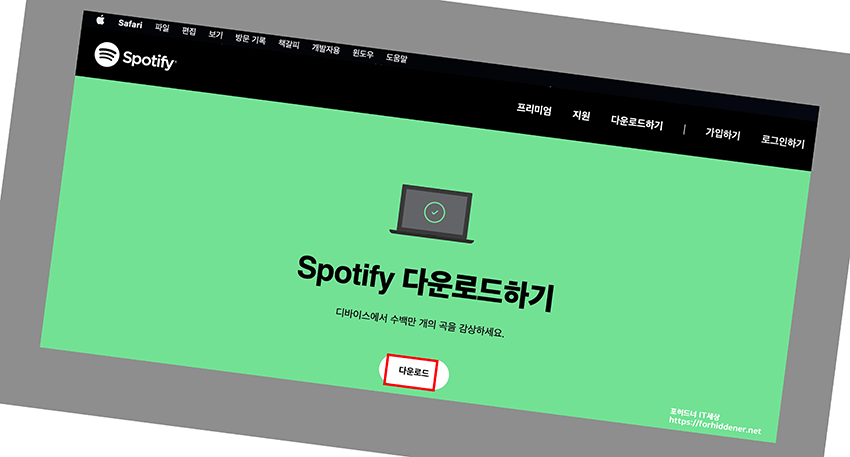
현재 사용중인 PC 또는 기기의 OS 환경에 알맞게 자동으로 디바이스에 알맞는 Spotify download 파일을 내려받을 수 있는 페이지에 접속하실 수 있습니다. 스포티파이 다운로드 를 받으려면? 한글 Download 버튼을 Click 합니다.
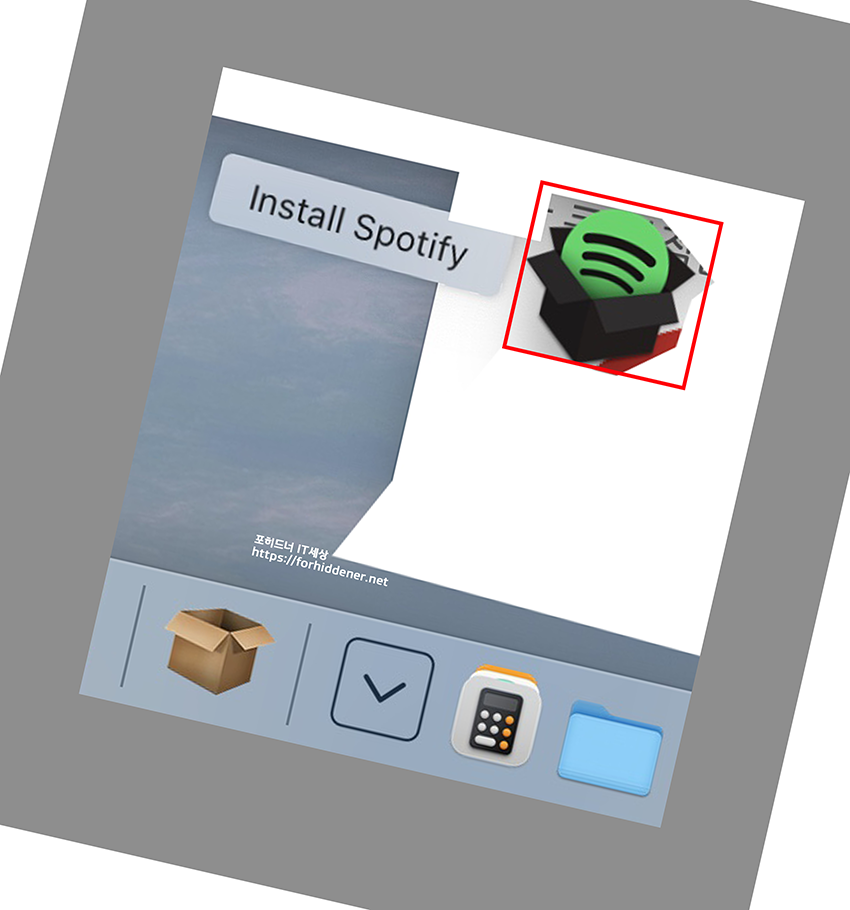
맥킨토시 MacOS 에서 설치파일을 Download 받으면?
위와 같이 install Spotify 파일을 받을 수 있습니다. 더블클릭해 실행을 시키면?
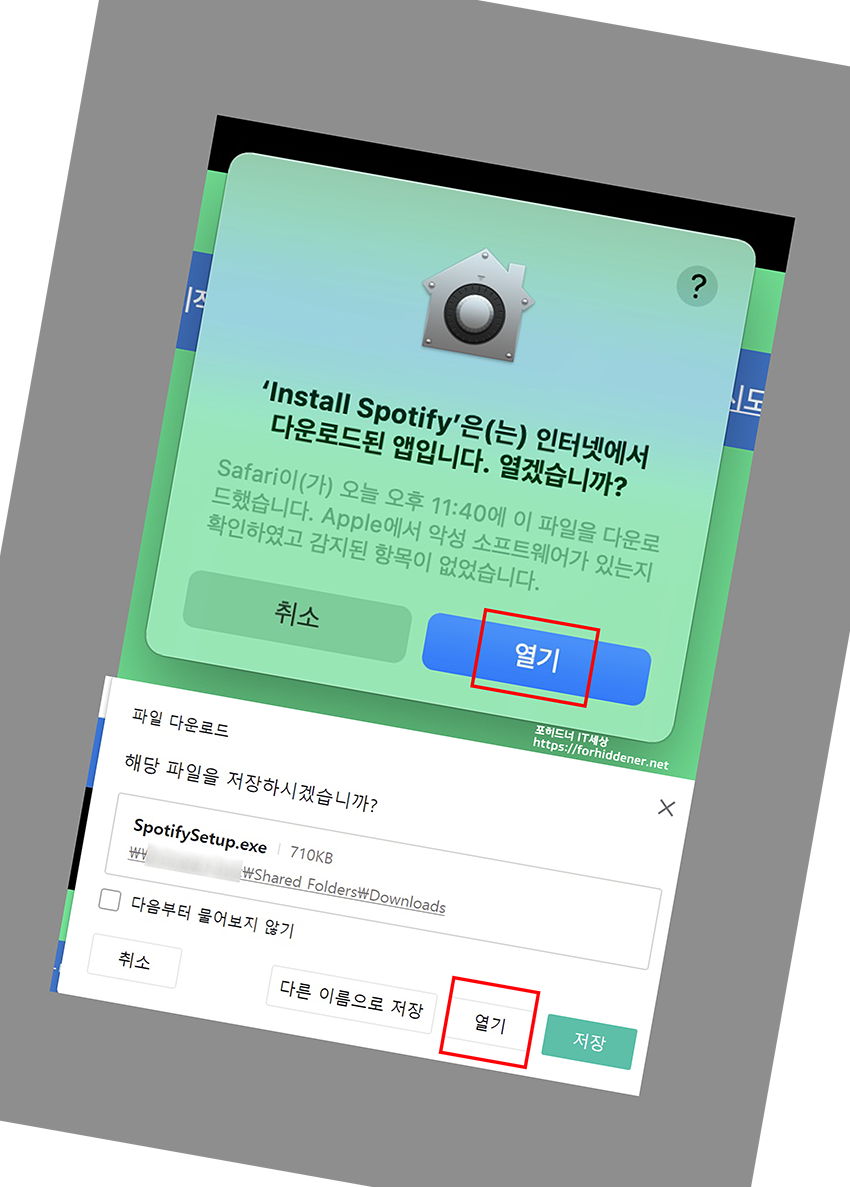
위와 같이 install Spotify 은(는) 인터넷에서 다운로드된 앱입니다. 열겠습니까? 권한을 묻는 창이 나옵니다. 열기를 해주시면 되겠습니다. Windows 환경에서는? 두번째 첨부한 사진과 같이 뒤에 확장자가 .exe 실행파일을 내려받을 수 있습니다. 저장 을 원하시면 설치파일을 저장할 수 있고, 파일이 남는것을 꺼려하신다면? [열기]를 눌러 install을 진행하실 수 있습니다.
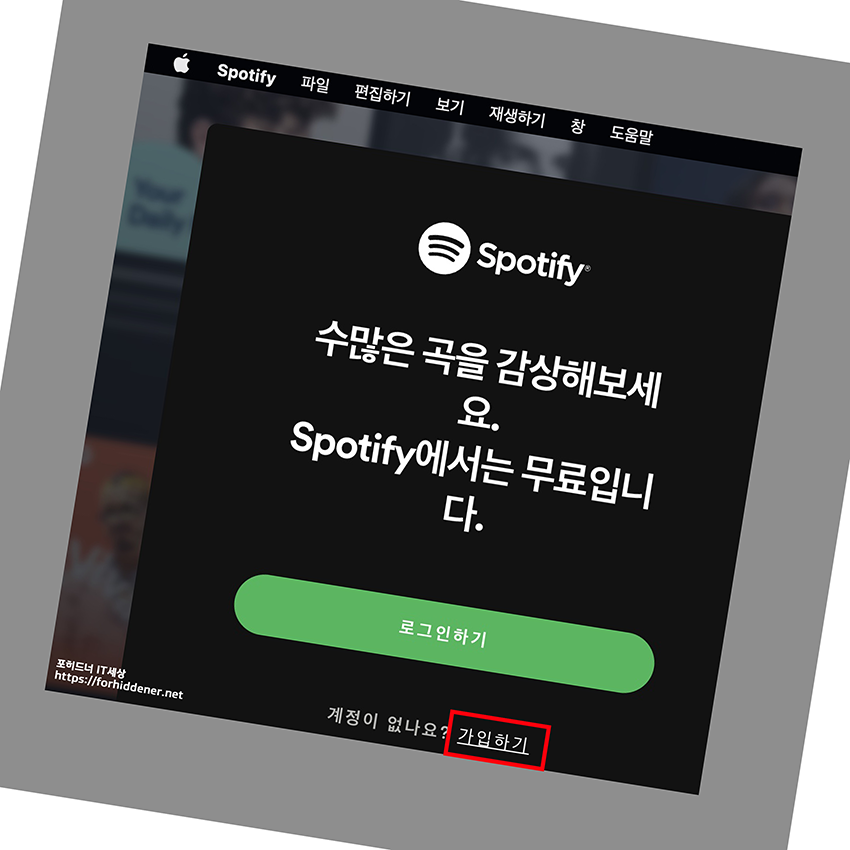
스포티파이 다운로드 후에 설치를 마쳤다면?
자동으로 Spotify 프로그램이 실행이 될 것입니다. 만약 처음 사용하시는 비회원이시라면? 반드시 회원가입을 하셔서 본 서비스를 이용하실 수 있습니다. 계속 진행을 하기 위해서는? '계정이 없나요? 가입하기'를 클릭해주시면 되겠습니다.
[팁*여기서 바로 회원가입을 하지 않고 가능하시면 브라우저에서 '회원가입'을 진행하시는 것을 권해드립니다. 맥킨토시 환경에서는 프로그램 환경에서 회원가입 단계에서 다음 단계로 넘어가지 않는 오류가 있습니다. 브라우저에서 진행했더니 별다른 문제 없이 회원가입을 마칠 수 있었습니다.*]
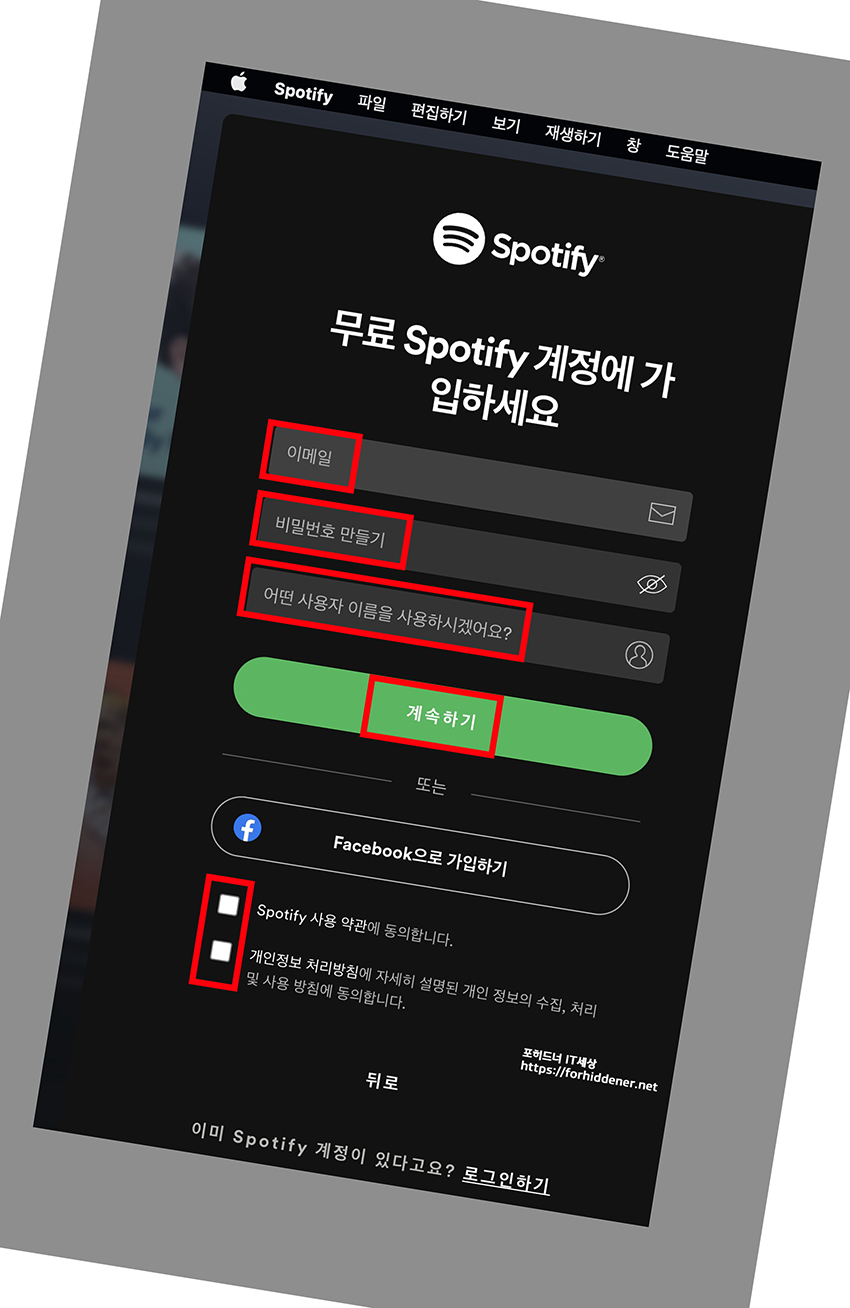
스포티파이 회원가입 방법
첨부한 스크린샷과 같이 이메일, 비밀번호 만들기, 어떤 사용자 이름을 사용하시겠어요? 묻는 입력란에 입력을 한 후 계속하기, 아래에 사용 약관 동의, 개인정보 처리방침에 동의를 한 다음 진행을 할 수가 있지만, 일부 MacOS 환경에서 어떤 이유에서인지 계속하기가 안되서 가능하시면 브라우저 환경에서 회원가입을 진행하시는 것을 권해드립니다. 브라우저 환경에서 진행시에 위에 스크린샷과 조금 다릅니다. 이메일 입력은 같은데, 가입 이메일 주소 확인란이 하나 더 있습니다. 나머지 비밀번호 만들기, 사용자 이름 문항은 동일합니다.
다른 서비스의 경우에는 보통 회원가입을 할때는 이메일 확인, 인증을 요구하는 것이 기본이지만 Spotify 는 이메일 인증 확인 작업없이 바로 회원가입이 됩니다.
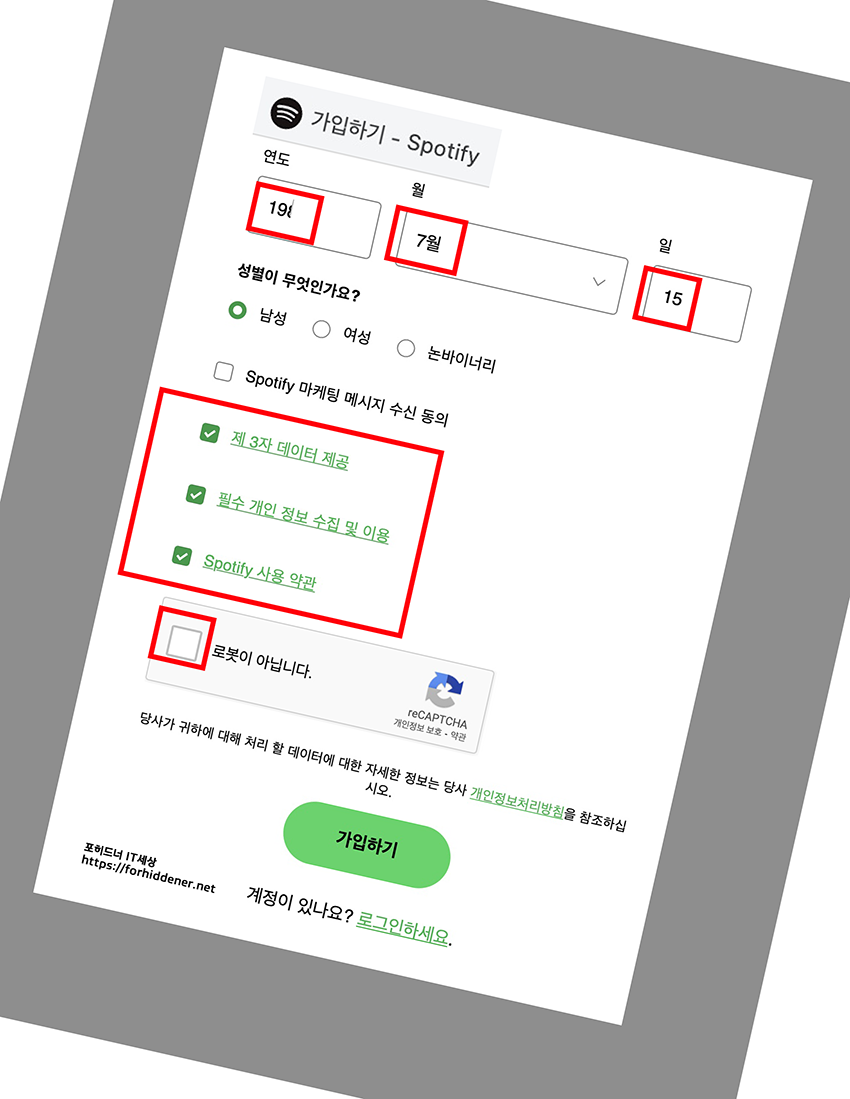
이후 가입 단계에서는?
첨부한 스크린샷과 같이 (연도, 월, 일), 성별 등 최소한의 개인정보만을 입력할 수 있게 되어있습니다. 나중에 결제를 해야하기 때문에 가능하시면 연도, 월, 일, 성별 등은 올바르게 입력하시는것을 권해드립니다. 메키텡 메시지 수신 동의에는 체크해제 한 후에 나머지 항목은 체크하시고 아래에 '로봇이 아닙니다.' 체크박스가 뜨면? 항목을 클릭해 리캡챠를 해제하신 후에 '가입하기'를 Click 합니다.
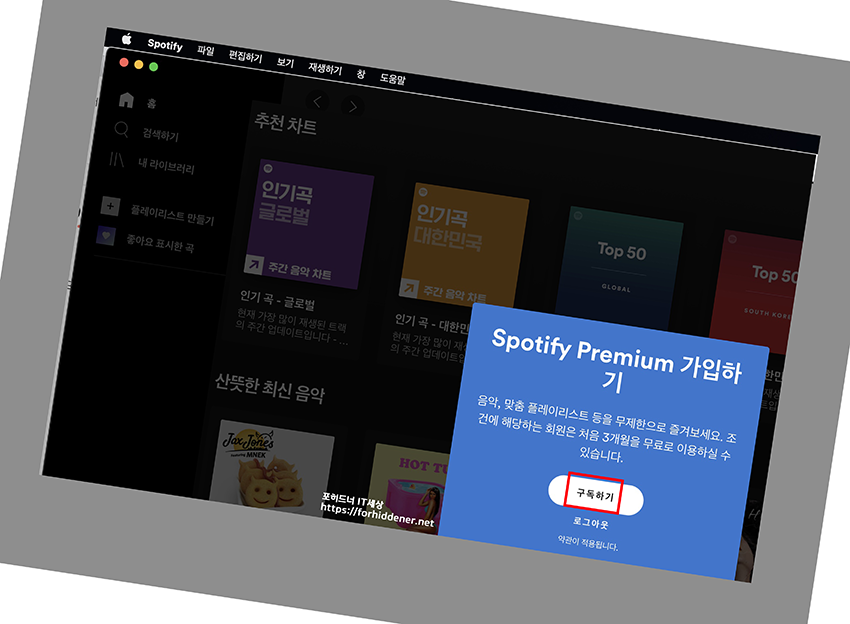
회원가입을 마친 후 실행중인 프로그램에 로그인을 시도하면? 바로 서비스를 이용할 수 있는것이 아니라 위의 스크린샷과 같이 Spotify Premium 가입하기 라고 해서 '구독하기'를 누르고 이전에 이름항목을 클릭하면 아래와 같이
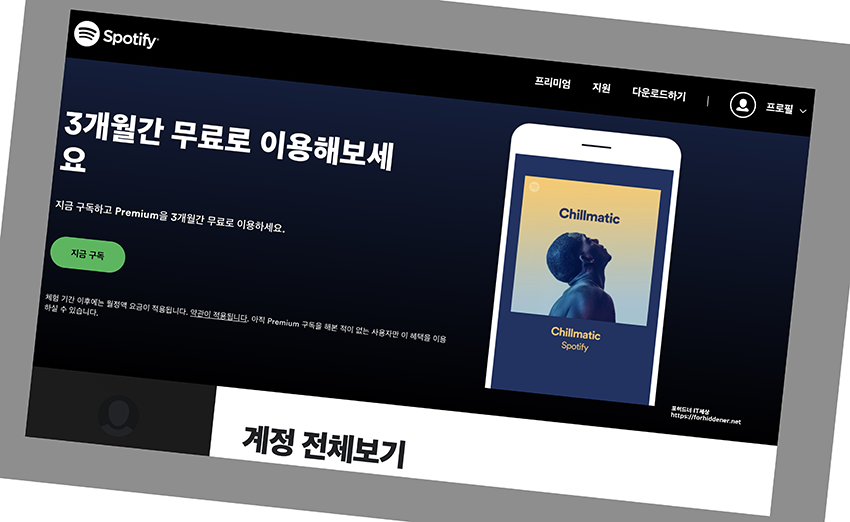
스포티파이 구독 페이지
위에 첨부한 스크린샷과 같이 3개월 무료로 이용해보라는 3개월 체험 무료 구독 페이지가 열립니다. '지금 구독'을 클릭하시면 카드 결제를 할 수 있는 결제선택 화면이 나오고, 스크롤을 아래로 내리면?
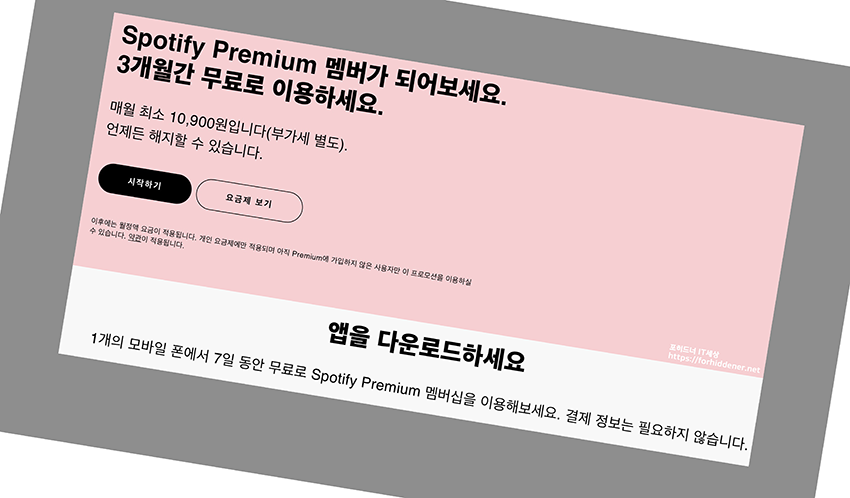
3개월 무료로 이용하고 Spotify Premium 멤버가 되라는 구독관련 설명이 나옵니다. 1개의 모바일 폰에서 7일간 Free로 이용해보라고 하는데 요금제를 보면 국내/해외 차이가 있습니다.
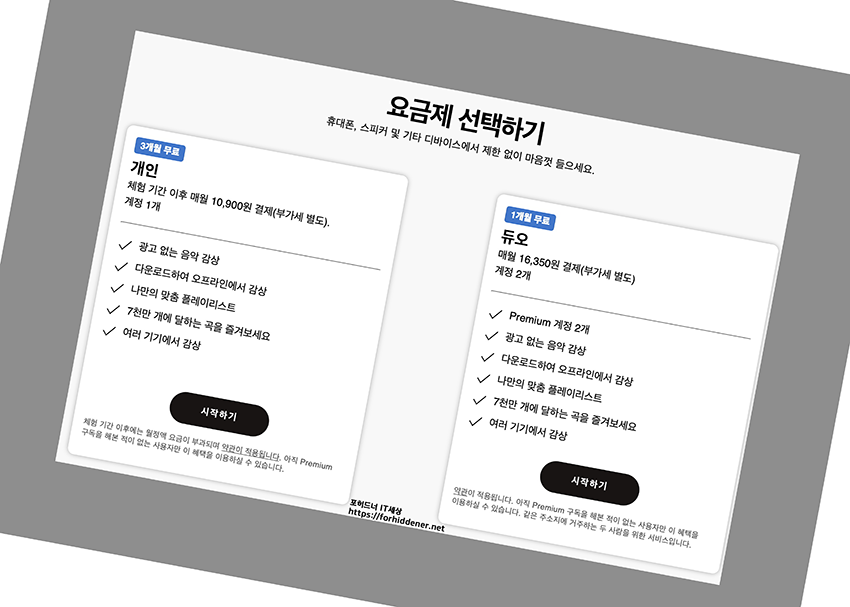
Spotify 국내/해외 요금제별 간단비교
첨부한 스크린샷과 같이 국내용 서비스를 이용시에는?
- 개인 계정 1개
- 체험 기간 이후 매월 10,900원
- 광고 없는 음악 감상
- 다운로드하여 오프라인에서도 감상 가능하고
- 나만의 맞춤 플레이리스트 제공
- 7천만 개에 달하는 곡을 감상
- 여러 기기에서 음악 감상
듀오 요금제는?
- 개인 계정 2개
- 무료 체험 기간 이후 매월 16,350원
나머지 제공해주는 서비스는 공통됩니다.
해외 요금제는?
- 학생 $4.99 매달
- 개인 $ 9.99 매달
- 듀오 $ 12.99 매달
- 가족 요금제 $15.99 매달
국내에 없는 학생 요금제, 가족 요금제가 있고, 금액에 차이가 있습니다. 국내 결제 방법은? 마스터카드, VISA, JCB, UnionPay, 통신사 청구, 카카오페이(kakaopay), 토스(toss), 페이팔(PayPal) 결제가 가능합니다. 예전과 다르게 국내 서비스가 출시되면서 PC에서도 이제는 어렵지 않게 '스포티파이 다운로드' 설치 후 구독에 가입 후 사용하실 수 있습니다.
'응용소프트웨어' 카테고리의 다른 글
| 네이버 미디어 플레이어 다운로드 (0) | 2023.03.07 |
|---|---|
| 노션 사용법 (0) | 2023.02.23 |
| 애니데스크 다운로드 (0) | 2023.02.07 |
| 컷편집, 자막편집 끝판왕 Vrew (0) | 2020.12.20 |
| 어몽어스 다운로드 (0) | 2020.10.05 |









